

Назначение задания печати определяется при отправке задания. Однако место назначения может быть переопределено профилем рабочего процесса и автоматическим рабочим процессом. Выполненные задания печати сохраняются в списке напечатанных заданий, если он включен.
Если печатная система работает в режиме транзакционной печати, контроллер PRISMAsync направляет потоковые задания напрямую в список запланированных заданий.
При поступлении задания в список ожидающих заданий можно определить очередность печати заданий. Можно также изменять параметры заданий печати или выполнять программирование страниц. Чтобы выбрать одно или несколько заданий, можно коснуться их или воспользоваться одним из вариантов в меню [Выбор]. Отправьте команду [Печать], чтобы переместить заданий в список запланированных заданий.
Чтобы повысить производительность, следует использовать функцию объединения заданий для объединения нескольких заданий в единое задание. Первоначальные задания теперь не видны, но их можно восстановить при помощи функции разделения. Можно менять некоторые параметры и очередность печати отдельных заданий в объединенном задании.
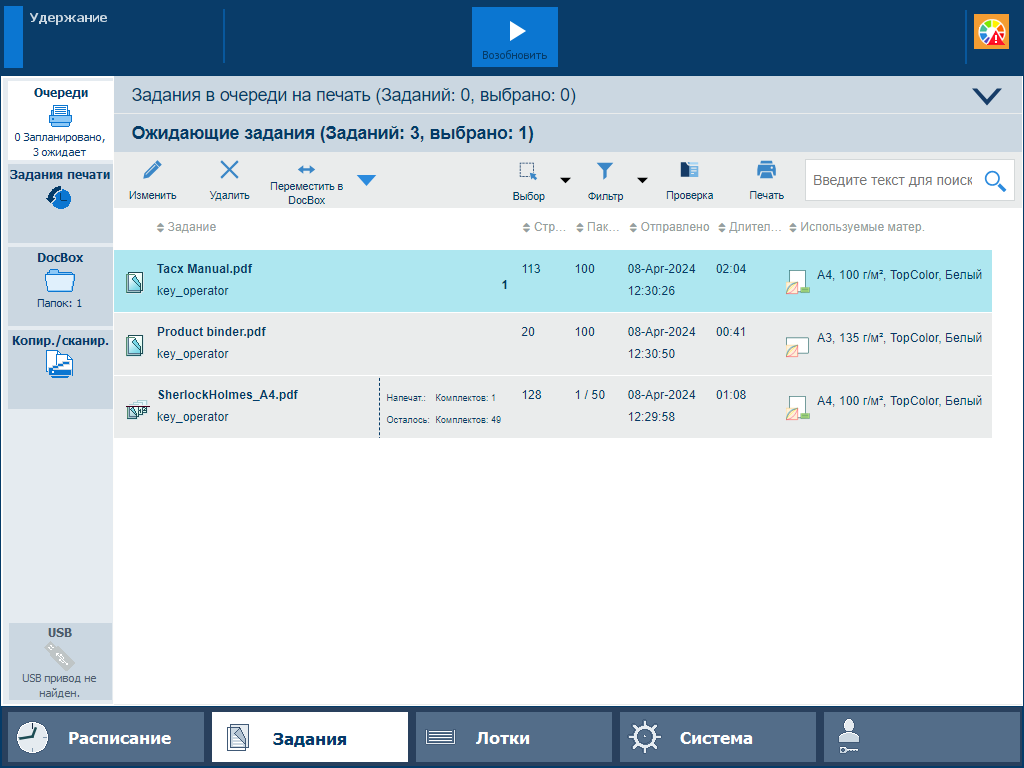 Список ожидающих заданий
Список ожидающих заданийDocBox — это место назначения, где задания собираются перед печатью. Папки DocBox облегчают группировку заданий по владельцу заданий или отделу. Могут также присутствовать папки DocBox для заданий, которые необходимо напечатать с соблюдением определенных требований. Папка DocBox [Public (Общедоступный)] доступна всем операторам.
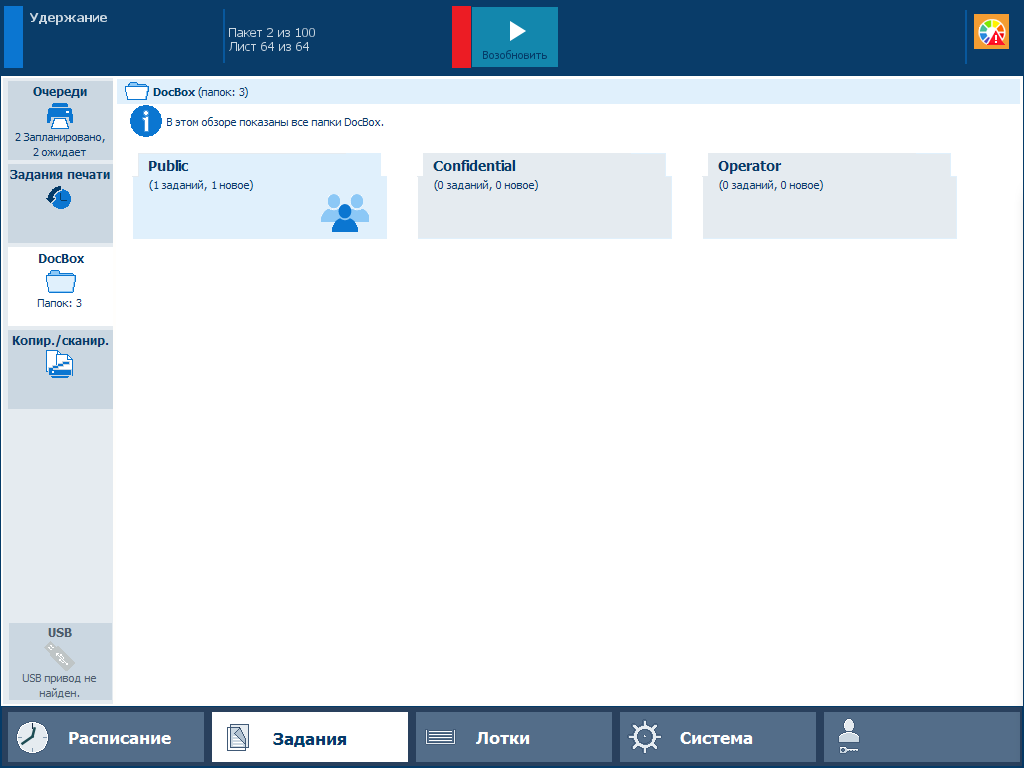 Папки DocBox
Папки DocBoxАдминистратор системы создает папки DocBox. Администратор системы может защитить папки DocBox с помощью PIN-кода. Папка DocBox [Public (Общедоступный)] может быть всегда доступна без PIN-кода. Параметр [Замок.] используется для защиты информации задания DocBox.
Печатная система выполняет задания в порядке их следования в списке запланированных заданий. Тем не менее, можно изменить последовательность печати, если одно или несколько заданий необходимо выполнить в первую очередь. Кроме того, можно отложить или приостановить выполнение задания.
Функция расписания позволяет планировать печать заранее (до 8 часов). Функция предоставляет все необходимые сведения, чтобы не допускать простоя печатной системы.
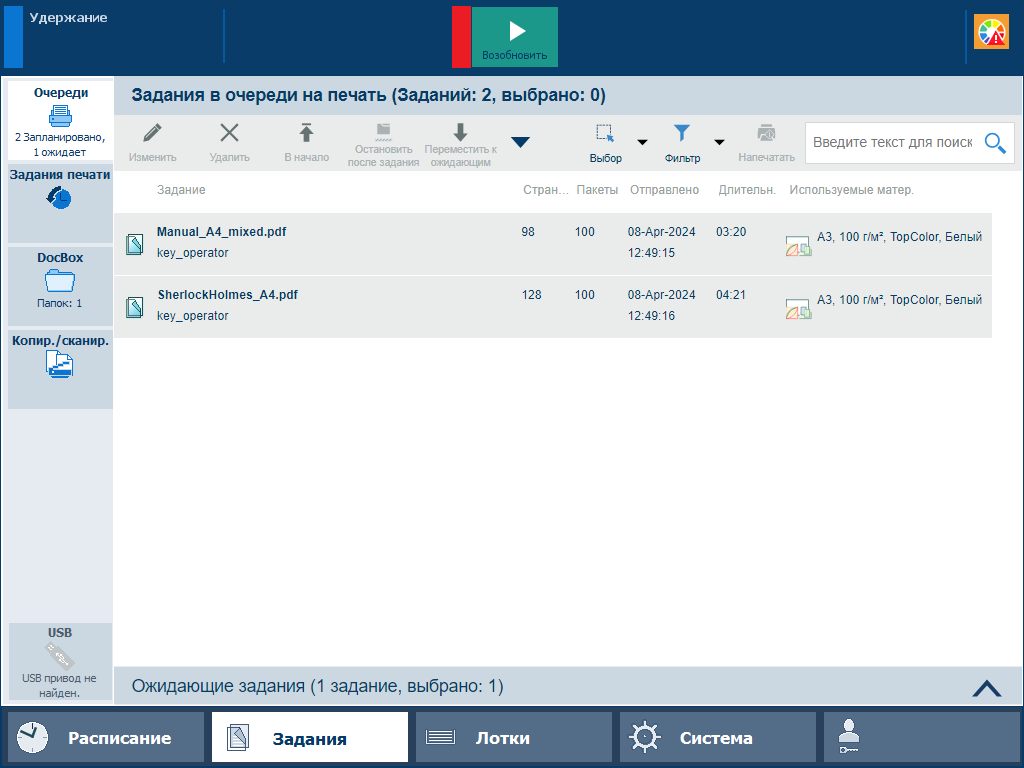 Список запланированных заданий
Список запланированных заданийПосле выполнения задания оно находится в списке напечатанных заданий. Чтобы повторно напечатать напечатанное задание, необходимо выбрать его в списке напечатанных заданий и коснуться команды [Печать]. С помощью нее напечатанные задания можно легко перенаправлять в список запланированных заданий. Отпечатанные задания остаются доступными после выключения печатной системы. Пробные распечатки и остановленные задания не видны в списке отпечатанных заданий.
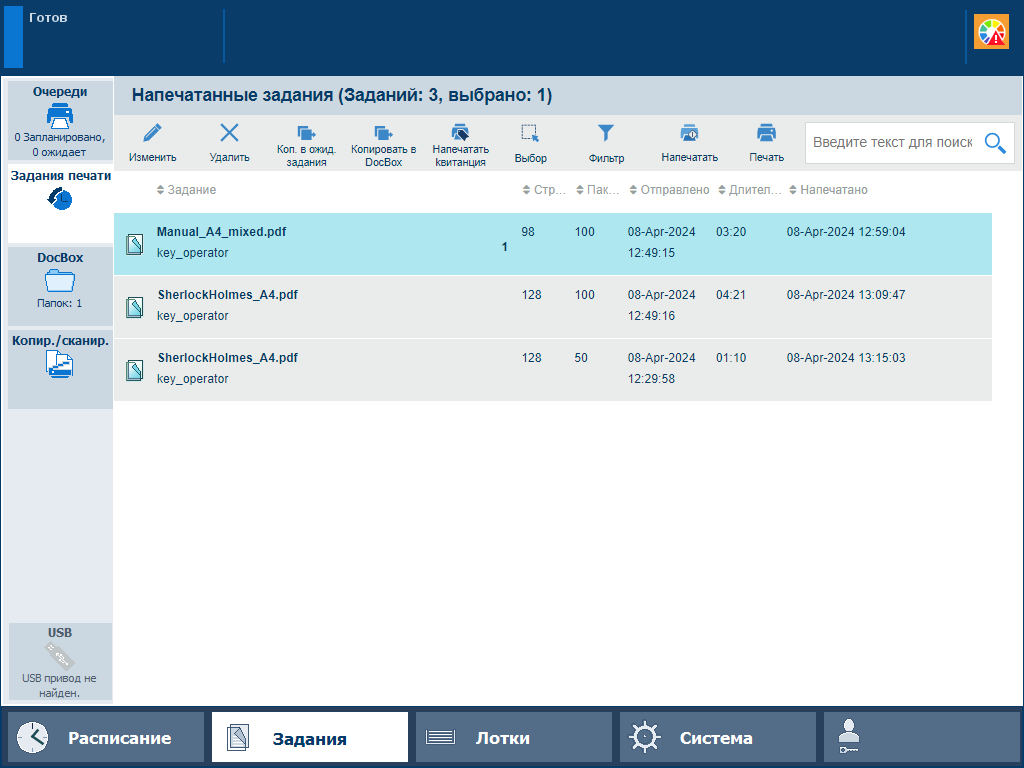 Список отпечатанных заданий
Список отпечатанных заданийВ следующих случаях невозможно выполнить повторную печать заданий:
Список напечатанных заданий отключен в Settings Editor.
Печатная система работает в режиме транзакционной печати.
Контроллером PRISMAsync задание уже удалено из списка.
Авторизация управления заданиями Выбор профиля рабочего процесса
Авторизация управления заданиями Работа с расписанием в режиме печати документов
Авторизация управления заданиями Сведения о рабочем процессе печати документа